आभासी निजी नेटवर्क मैक
मैक पर एक वीपीएन कैसे सेट करें
भले ही मैक उपयोगकर्ता विंडोज उपयोगकर्ताओं की तुलना में बहुत कम सामान्य हैं, लगभग सभी वीपीएन जो हमने परीक्षण किए हैं, उनमें मैक के लिए ऐप्स हैं. वीपीएन ऑनलाइन अधिक गोपनीयता प्राप्त करने के लिए सबसे तेज और सबसे सुरक्षित तरीका है. श्रेष्ठ भाग? आप साइन अप कर सकते हैं और कुछ ही मिनटों में सेट कर सकते हैं.
मैक पर एक वीपीएन कैसे सेट करें
टॉम विल्टन 2012 से एक फ्रीलांस फिल्म निर्माता और लेखक रहे हैं. उनका काम वीडियो और फिल्म निर्माता, द बिग इश्यू और अन्य में दिखाई दिया है. वह सीबीएस के लिए एक सलाहकार भी रहे हैं.
8 दिसंबर, 2022 को अपडेट किया गया
इस आलेख में
एक सेक्शन में कूदना
पता करने के लिए क्या
- खुला सिस्टम प्रेफरेंसेज >नेटवर्क >+ > चुनें वीपीएन इंटरफ़ेस के तहत>IPSEC पर l2pt अधीन सेवा नाम.
- अगला, चयन करें बनाएं > सर्वर पता और खाता नाम> दर्ज करें>प्रमाणीकरण सेटिंग्स.
- अगला, वीपीएन पासवर्ड और “साझा गुप्त” दर्ज करें>ठीक है >आवेदन करना >जोड़ना.
यह लेख बताता है कि एक वर्चुअल प्राइवेट नेटवर्क (वीपीएन) का चयन कैसे करें जो आपके लिए सही है, और यह बताता है कि इसे अपने मैक कंप्यूटर पर कैसे सेट किया जाए.
वीपीएन सेटिंग्स का उपयोग करके मैक पर एक वीपीएन कैसे सेट करें
मैक की बिल्ट-इन वीपीएन सेटिंग्स के माध्यम से वीपीएन सेट करने के लिए, सुनिश्चित करें कि आपके पास पहले सभी आवश्यक डेटा हैं. इसमें वीपीएन प्रकार, सर्वर पता, उपयोगकर्ता नाम, पासवर्ड और साझा गुप्त शामिल हैं. यह सब जानकारी प्रत्येक वीपीएन के लिए विशिष्ट है और आपके वीपीएन ऑपरेटर द्वारा प्रदान की गई है.
- क्लिक करें सेब अपने डिस्प्ले के ऊपरी बाईं ओर आइकन, फिर क्लिक करें सिस्टम प्रेफरेंसेज.
:max_bytes(150000):strip_icc()/macOSpreferencesnetwork-abd8b339b74947438703f3070d1fcb61.jpg)
क्लिक नेटवर्क.
:max_bytes(150000):strip_icc()/addingnetworkconnection-556e162a04244b9091b32c463e1bddcb.jpg)
क्लिक करें प्लस (+) एक नया नेटवर्क कनेक्शन बनाने के लिए.
:max_bytes(150000):strip_icc()/selectinginterfacedetailscopy-58381cad442f460cade3c286621e07aa.jpg)
चुनना वीपीएन से इंटरफेस ड्रॉपडाउन मेनू और IPSEC पर l2pt से सेवा का नाम ड्रॉप डाउन मेनू. में अपनी पसंद का नाम सेवा का नाम फ़ील्ड, फिर क्लिक करें बनाएं.
:max_bytes(150000):strip_icc()/001-how-to-set-up-a-vpn-on-mac-4582251-2612d52461e143a3ae9ccb468783886a.jpg)
उसे दर्ज करें सर्वर पता और खाता नाम, कभी -कभी वीपीएन ऑपरेटर द्वारा उपयोगकर्ता नाम के रूप में संदर्भित किया जाता है, फिर क्लिक करें प्रमाणीकरण सेटिंग्स.
:max_bytes(150000):strip_icc()/002-how-to-set-up-a-vpn-on-mac-4582251-ac6da841164d4428a6d8bd8e9c3c3bbc.jpg)
पासवर्ड दर्ज करें और साझा रहस्य साझा करें, फिर क्लिक करें ठीक है.
:max_bytes(150000):strip_icc()/003-how-to-set-up-a-vpn-on-mac-4582251-4b096930699e4bbeba10601a89961294.jpg)
क्लिक आवेदन करना, तब दबायें जोड़ना.
आप हमेशा नेटवर्क टैब से अपने वीपीएन कनेक्शन की स्थिति देख सकते हैं. आप भी क्लिक कर सकते हैं मेनू बार में वीपीएन स्थिति दिखाएं यदि आप वीपीएन कनेक्शन तक त्वरित पहुंच चाहते हैं.
:max_bytes(150000):strip_icc()/004-how-to-set-up-a-vpn-on-mac-4582251-754cdcfcd4eb4d78abc550c29a77b0a3.jpg)
MacOS 13 वेंटुरा में एक वीपीएन कैसे सेट करें
यदि आप MacOS 13 (वेंचुरा) का उपयोग कर रहे हैं, तो मैन्युअल रूप से एक वीपीएन स्थापित करने की प्रक्रिया थोड़ी अलग है.
- खोलें ऐप्पल मेनू स्क्रीन के शीर्ष-बाएँ कोने में.
मैक पर एक वीपीएन कैसे सेट करें


इन दिनों, गोपनीयता से आना मुश्किल है, लेकिन वीपीएन ऑनलाइन निजी रहने का एक शानदार तरीका है. जब हम अपने एमएसी का उपयोग कर रहे हैं, या तो संवेदनशील पत्रकारिता अनुसंधान के लिए या ऑनलाइन खरीदारी के लिए, हम नहीं चाहते कि हमारा इंटरनेट सेवा प्रदाता हमारे हर कदम को जान सके. अच्छी खबर यह है कि मैक पर एक वीपीएन स्थापित करना आसान है, और हम आपको बताएंगे कि कैसे, अब शुरू करें ..!
चरण 1: अपना वीपीएन चुनें
जब तक आप अपना खुद का वीपीएन सर्वर सेट कर सकते हैं और एक एन्क्रिप्टेड नेटवर्क बना सकते हैं, तब तक आपको पहले अपने मैक के लिए एक वीपीएन चुनने की आवश्यकता होगी. दर्जनों विकल्प हैं, और उनमें से कई का परीक्षण किया है, हम आत्मविश्वास से कह सकते हैं कि मैक उपयोगकर्ताओं के लिए कुछ बेहतरीन वीपीएन विकल्प हैं:
संपादक की रेटिंग:
9.7 /10
संपादक की रेटिंग:
9.5 /10
संपादक की रेटिंग:
9.4 /10
मैक पर एक वीपीएन कैसे सेट करें
तो आपने एक वीपीएन चुना है, अब क्या? अगला कदम सॉफ्टवेयर स्थापित कर रहा है. अपने मैक पर एक वीपीएन सेट करने का सबसे आसान तरीका वीपीएन ऐप को ही डाउनलोड करना है. हालांकि, बिल्ली की त्वचा के कुछ अन्य तरीके हैं.
वीपीएन ऐप
जब हम वीपीएन का परीक्षण करते हैं, तो हम हमेशा अपने 2011 मैकबुक प्रो पर मैकओएस के लिए वीपीएन के ऐप को डाउनलोड करते हैं, और यह अब तक का सबसे सीधा तरीका है.
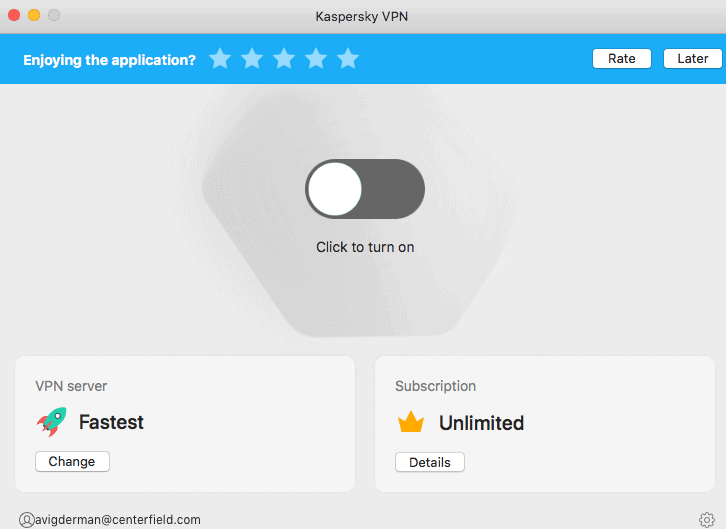
- पेशेवरों: वीपीएन ऐप्स हमें एक क्लिक के साथ सर्वर से कनेक्ट करने दें और एक और क्लिक के साथ सर्वर को बदलें (इसके बारे में सोचें जैसे कि अमेज़ॅन के 1-क्लिक ऑर्डरिंग, लेकिन वीपीएन के लिए). वीपीएन ऐप्स, सेट अप करने और उपयोग करने में आसान होने से अलग, किल स्विच के साथ भी आते हैं जो सभी वेब ब्राउज़रों और ऐप्स को बंद कर देते हैं यदि कनेक्शन विफल हो जाता है.
- दोष: प्रत्येक वीपीएन में आपके सभी उपकरणों के लिए ऐप नहीं होंगे, हालांकि सबसे अधिक, यदि सभी नहीं, तो मैकओएस ऐप हैं.
- स्थापित कैसे करें:
- वीपीएन ऐप को ऐप स्टोर के माध्यम से या वीपीएन की वेबसाइट से सीधे डाउनलोड करें.
- एक खाते के लिए साइन अप करें.
- ऐप में साइन इन करें.
- अपनी पसंद के सर्वर से कनेक्ट करें.
नियमावली विन्यास
कुछ लोगों को अपनी वेब गतिविधि और मैक आईपी पते को एन्क्रिप्ट करने के लिए वीपीएन की आवश्यकता नहीं हो सकती है; बल्कि, वे एक निजी नेटवर्क से दूर से जुड़ना चाह सकते हैं, जैसे कि स्कूल या व्यवसाय की तरह. मैन्युअल रूप से अपने मैक को एक निजी नेटवर्क पर होने के लिए कॉन्फ़िगर करना प्रक्रियाओं में सबसे आसान नहीं है, लेकिन हम वैसे भी इसके पेशेवरों और विपक्षों पर चले जाएंगे.
- पेशेवरों: यदि आप ऐसे डिवाइस पर हैं जो आपके वीपीएन ऐप के साथ काम नहीं करता है, तो मैनुअल कॉन्फ़िगरेशन एक विकल्प है. यह आपको एक निजी नेटवर्क से कनेक्ट करने देता है, भले ही आपका डिवाइस किसी भी ऐप के साथ संगत न हो (हालांकि अगर आप मैक पर हैं तो ऐसा कभी नहीं होना चाहिए).
- दोष: मैनुअल कॉन्फ़िगरेशन को सेट करने और कनेक्ट करने में थोड़ा सा लगता है. इसमें एक किल स्विच का भी अभाव है, इसलिए यह वीपीएन ऐप्स के रूप में सुरक्षित नहीं है. 1
- स्थापित कैसे करें:
- अपने मैक सिस्टम वरीयताओं ऐप पर जाएं.
- हिट नेटवर्क.
- प्लस साइन पर क्लिक करें.
- इंटरफ़ेस पर क्लिक करें.
- VPN पर क्लिक करें.
- चुनें कि आप किस VPN कनेक्शन को सेट करना चाहते हैं.
- क्लिक करें.
- एक प्रोटोकॉल चुनें. विभिन्न प्रोटोकॉल विकल्पों पर एक शब्द:
- IPSEC: IPSEC इंटरनेट कनेक्शन को सुरक्षित करता है, या तो पूरे डेटा पैकेट (टनलिंग मोड) को एन्क्रिप्ट करता है या सिर्फ डेटा पैकेट का संदेश (परिवहन मोड).
- Ikev2: IKEV2 वह है जो कंप्यूटर को नेटवर्क में फिर से जोड़ता है यदि VPNConnection खो गया है.
- L2TP: L2TP, आमतौर पर IPSEC के साथ संयुक्त, सुरंग उत्पन्न करता है जिसके माध्यम से एन्क्रिप्टेड डेटा पास होता है.
OpenVPN
OpenVPN एक ओपन-सोर्स वीपीएन है जो अत्यधिक सुरक्षित है, और यह एक नियमित वीपीएन ऐप के बाद हमारी दूसरी पसंद है.
- पेशेवरों: OpenVPN एक सुरक्षित वीपीएन है जो फ़ायरवॉल को बायपास कर सकता है; यह वीपीएन ऐप्स की तुलना में अधिक कॉन्फ़िगर करने योग्य है, किसी के लिए जो अपने वीपीएन अनुभव को अनुकूलित करना चाहता है.
- दोष: वीपीएन ऐप्स की तुलना में, OpenVPN सेट करना मुश्किल है. इसके लिए तृतीय-पक्ष सॉफ़्टवेयर की भी आवश्यकता होती है, और कुछ प्रॉक्सी सर्वर इसे ब्लॉक करते हैं, इसलिए आप नेटफ्लिक्स या अन्य स्ट्रीमिंग सेवाओं को देखने में सक्षम नहीं हो सकते हैं. 3
- स्थापित कैसे करें:
- OpenVPN एक्सेस सर्वर इंटरफ़ेस में साइन इन करें.
- मैक आइकन पर क्लिक करें.
- इंस्टॉलर खोलें.
- क्लिक करें.
- लाइसेंसिंग शर्तें पढ़ें.
- क्लिक करें.
- सहमत पर क्लिक करें.
- पर क्लिक करें.
- अपनी Apple आईडी डालें.
- सॉफ़्टवेयर स्थापित करें पर क्लिक करें.
- एक बार ऐप इंस्टॉल होने के बाद, इंस्टॉलर को बंद करें.
- फ़ाइल को कचरा पर ले जाएं.
- अपने खोजक में जाएं और OpenVPN ऐप खोलें.
- साइन इन करें, और कनेक्ट करें. 4
ब्राउज़र एक्सटेंशन
यदि आप इंटरनेट को ब्राउज़ करने और किसी अन्य वेब-कनेक्टेड ऐप का उपयोग नहीं करने के लिए अपने मैक का उपयोग कर रहे हैं, तो आप एक ऐप के बजाय ब्राउज़र एक्सटेंशन वीपीएन का विकल्प चुन सकते हैं.
- पेशेवरों: ब्राउज़र एक्सटेंशन ऐप्स की तुलना में कम बैंडविड्थ का उपयोग करते हैं, और आप उन्हें एक क्लिक के साथ सेट कर सकते हैं.
- दोष: कुछ वीपीएनएस ब्राउज़र एक्सटेंशन उनके संबंधित डेस्कटॉप ऐप की तुलना में अधिक डेटा लॉग करते हैं. फिर, वे केवल ब्राउज़रों को कवर करेंगे, न कि वेब ऐप्स, और वे मोबाइल उपकरणों पर उपयोगकर्ता के अनुकूल नहीं हो सकते हैं.
- स्थापित कैसे करें: अपने मैक पर ब्राउज़र एक्सटेंशन सेट करना आप किस प्रकार के ब्राउज़र का उपयोग करते हैं, इसके आधार पर अलग होता है. जबकि सफारी मैक पर डिफ़ॉल्ट ब्राउज़र है, हम क्रोम का उपयोग करते हैं, इसलिए हम इसके लिए निर्देश शामिल करेंगे. ब्राउज़र एक्सटेंशन प्राप्त करने के लिए:
- क्रोम वेब स्टोर पर जाएं.
- वीपीएन के लिए खोजें.
- इस पर क्लिक करें.
- Chrome में जोड़ें पर क्लिक करें और यह डाउनलोड हो जाएगा.
- दाखिल करना.
- अपने ब्राउज़र और मैक आईपी पते को एन्क्रिप्ट करने के लिए कनेक्ट करें.
मैक के लिए एक वीपीएन कैसे चुनें
मैक आर्टिकल के लिए हमारे सर्वश्रेष्ठ वीपीएन में, हमने वीपीएन को सूचीबद्ध किया है जो हमारे मैकबुक प्रो पर सबसे अच्छा काम करता है, लेकिन अगर आप खुद को थोड़ा खोदना चाहते हैं, तो यहां क्या ध्यान रखें.
के लिए देखने के लिए सुविधाएँ
- उच्च ऐप रेटिंग: बेशक, सुनिश्चित करें कि ऐप स्टोर में ऐप में तीन से अधिक सितारों की रेटिंग है. यदि आप एक ब्राउज़र एक्सटेंशन का उपयोग कर रहे हैं, तो इसकी रेटिंग भी देखें.
- गोपनीयता: यदि गोपनीयता आपकी चिंता का विषय है, तो यह सुनिश्चित करने के लिए वीपीएन की लॉगिंग पॉलिसी पढ़ें. इसके अलावा एक वीपीएन के लिए एक पाँच आंखों के लिए नॉनमेम्बर देश में देखें. VPN को AES-256 एन्क्रिप्शन का उपयोग करना चाहिए.
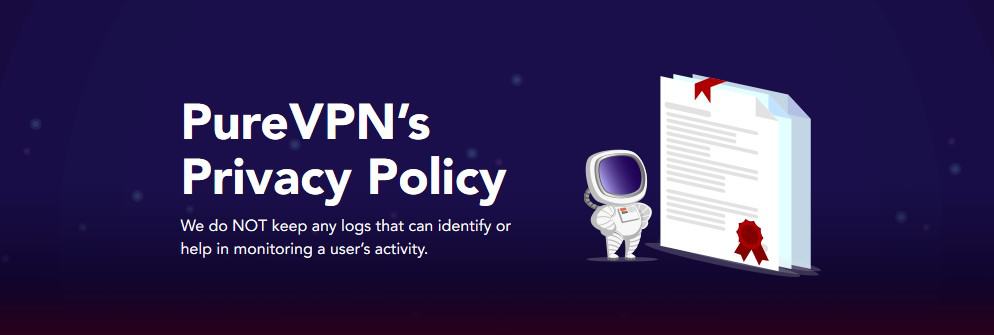
- सुरक्षा: हालाँकि हमने जिन वीपीएन का परीक्षण किया है, उनमें से अधिकांश ने उन्हें किया है, सुनिश्चित करें कि आपके मैक वीपीएन में एक किल स्विच है. अधिक सुरक्षा के लिए, मल्टीहॉप एन्क्रिप्शन के साथ एक वीपीएन की तलाश करें, जिसका अर्थ है कि यह कई सर्वर के माध्यम से कुछ बार डेटा एन्क्रिप्ट करता है. कुछ लोग स्प्लिट टनलिंग चाहते हैं, जो उन्हें एक साथ सार्वजनिक और निजी नेटवर्क तक पहुंचने देता है. अंत में, स्थिर के बजाय गतिशील आईपी पते के साथ एक वीपीएन की तलाश करें.
- रफ़्तार: खासकर यदि आप स्ट्रीमिंग के लिए एक वीपीएन चाहते हैं, तो गति महत्वपूर्ण है. विशेष रूप से, विलंबता महत्वपूर्ण है यदि आप गेमिंग के लिए वीपीएन का उपयोग कर रहे हैं. यदि वीपीएन के पास एक मुफ्त विकल्प है, तो यह देखने के लिए कुछ स्पीड टेस्ट करें कि यह कैसे प्रदर्शन करता है.
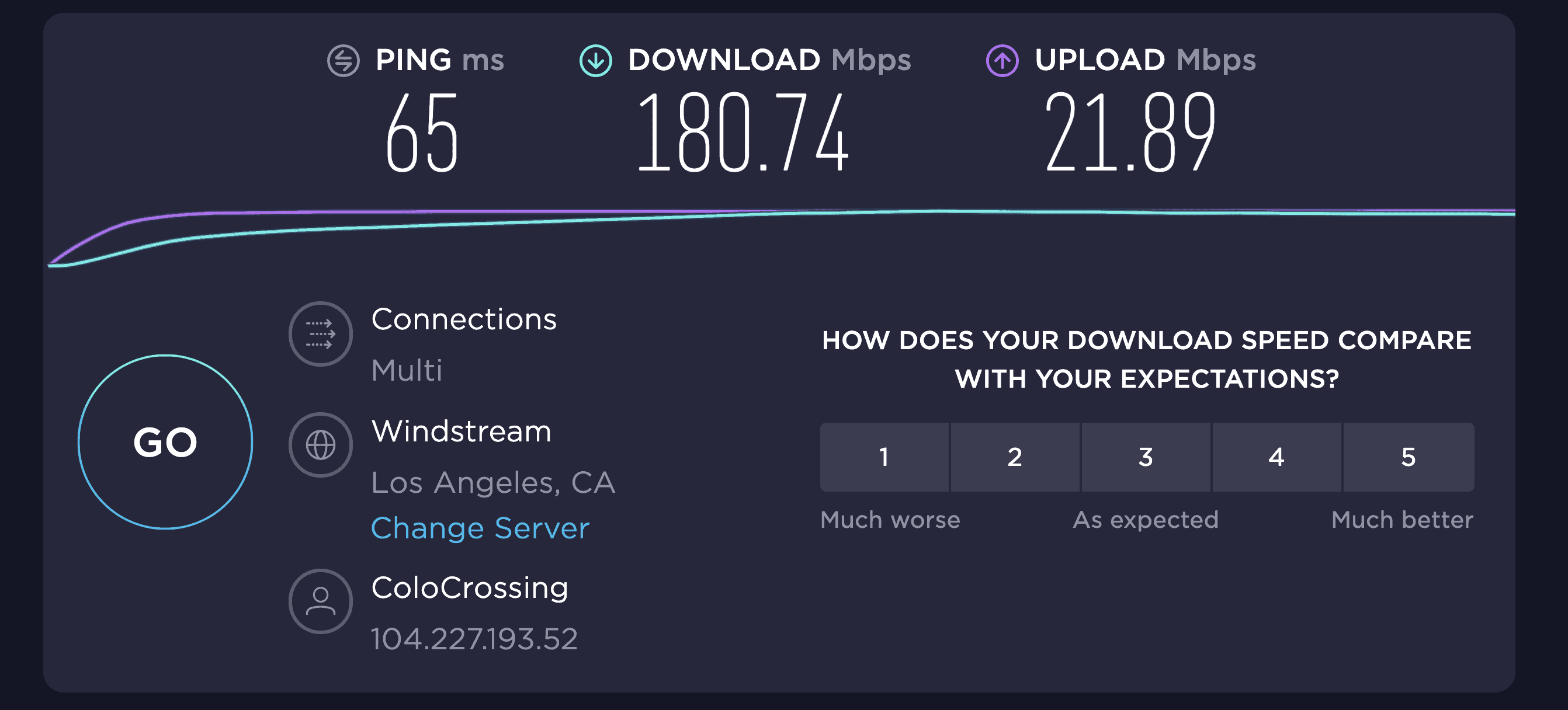
- मनोरंजन: चाहे आप नेटफ्लिक्स, हुलु, प्राइम वीडियो या डिज्नी+देखने के लिए अपने मैकबुक का उपयोग कर रहे हों, संगत वीपीएन की तलाश करें. सभी वीपीएन सभी स्ट्रीमिंग सेवाओं के साथ काम नहीं करते हैं, क्योंकि वीपीएन देश द्वारा अलग -अलग लाइसेंसिंग समझौतों को दरकिनार करते हैं. अधिक जानकारी के लिए वीपीएन के साथ नेटफ्लिक्स देखने के लिए कैसे पढ़ें.
- लागत: वीपीएन पर $ 10 प्रति माह खर्च करने का कोई कारण नहीं है, लेकिन हम एक मुफ्त वीपीएन का उपयोग करने के बजाय सदस्यता के लिए भुगतान करने की सलाह देते हैं. मुफ्त वीपीएन में आमतौर पर गति, डेटा उपयोग, डिवाइस उपयोग, आदि पर सीमाएं होती हैं., इसलिए वे स्ट्रीमिंग या टोरेंटिंग के लिए अच्छे नहीं हैं. दूसरी ओर, फ्री-ट्रायल वीपीएन, आमतौर पर सीमित समय के लिए प्रीमियम सेवा की सभी विशेषताएं होती हैं. वे अपने लिए वीपीएन का परीक्षण करने का एक शानदार तरीका हैं, गति परीक्षणों के साथ -साथ डीएनएस और WEBRTC लीक परीक्षणों का प्रदर्शन कर रहे हैं.
क्या आप जानते हैं: अपने वीपीएन के साथ और बिना स्पीड टेस्ट चलाएं, यह देखने के लिए कि यह आपके कंप्यूटर को कितना धीमा करता है.
नीचे की रेखा के अलावा, सुनिश्चित करें कि आपका वीपीएन सदस्यता उन सभी उपकरणों को शामिल करती है जिन्हें आप कनेक्ट करना चाहते हैं, साथ ही साथ आप जिस एक साथ कनेक्शन का उपयोग करने की योजना बनाते हैं, उसकी संख्या भी शामिल है. इसके अलावा, मनी-बैक गारंटी और कॉन्ट्रैक्ट लंबाई में देखें; आमतौर पर, आप जितनी देर के लिए साइन अप करते हैं, उतना ही आप मासिक आधार पर बचाएंगे.
नि: शुल्क वी.एस. भुगतान किया मैक वीपीएन
चलो लागत के बारे में अधिक बात करते हैं. जबकि मैक के लिए कई मुफ्त वीपीएन हैं, उनमें से कई की सीमाएँ हैं जो उन्हें इसके लायक नहीं बना सकती हैं, जैसे कि:
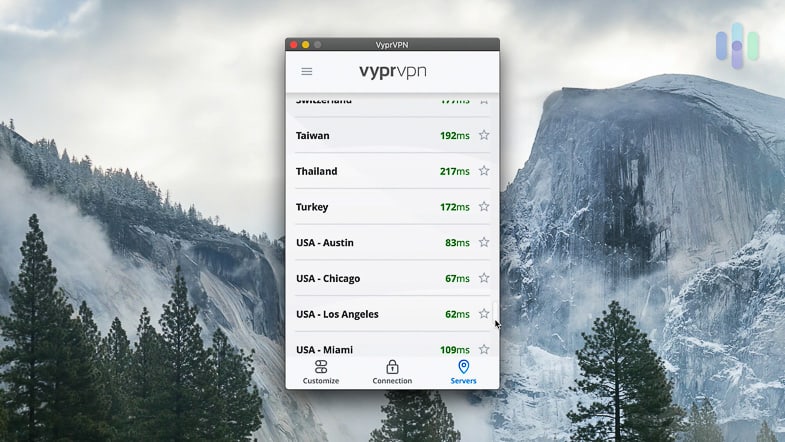
- डेटा: कई मुफ्त वीपीएन में कनेक्ट होने के दौरान आप जिस डेटा का उपयोग कर सकते हैं, उसकी मात्रा पर दैनिक या मासिक सीमाएं होती हैं. स्ट्रीमिंग या टोरेंटिंग जैसी उच्च-बैंडविड्थ गतिविधियों के लिए, ये निषेधात्मक हो सकते हैं.
- रफ़्तार: कुछ मुफ्त वीपीएन उपयोगकर्ताओं को गति के संदर्भ में सीमित करते हैं, जो निराशाजनक हो सकता है, क्योंकि प्रीमियम वीपीएन पहले से ही हमारी पसंद के लिए पर्याप्त ब्राउज़िंग को धीमा कर देता है.
- सर्वर: आप केवल कम संख्या में सर्वर से जुड़ने में सक्षम हो सकते हैं, और वे आपके वांछित स्थानों में नहीं हो सकते हैं. उदाहरण के लिए, यदि आप संयुक्त अरब अमीरात में एक पत्रकार हैं और यूएई के लिए एक वीपीएन की आवश्यकता है, तो आप पास के सर्वर तक पहुंच चाहते हैं, और एक मुफ्त वीपीएन इसे प्रदान नहीं कर सकता है.
- उपकरण: अधिकांश मुफ्त वीपीएन केवल एक डिवाइस पर काम करते हैं. यदि आप केवल एक मैकबुक पर एक वीपीएन का उपयोग करना चाहते हैं, तो यह ठीक हो सकता है, लेकिन यदि आप अपने आईफोन के लिए भी वीपीएन चाहते हैं तो यह काम नहीं करेगा.
- समय: अधिकांश मुफ्त वीपीएन केवल एक सीमित समय के लिए उपलब्ध हैं, इसलिए यदि आप दीर्घकालिक उपयोग के लिए वीपीएन चाहते हैं तो वे अच्छे समाधान नहीं हैं.
जबकि मुफ्त वीपीएन कुछ के लिए काम कर सकते हैं, कई सस्ते वीपीएन हैं जो बैंक को तोड़ने के बिना इन सीमाओं से बचते हैं.
एक वीपीएन क्या है?
वीपीएन, यदि आप अब तक नहीं जानते हैं, तो वर्चुअल प्राइवेट नेटवर्क हैं. एक वीपीएन का मुख्य उद्देश्य डिवाइस की वेब गतिविधि को एन्क्रिप्ट करना है, जिसमें वेब ब्राउज़र और ऐप शामिल हैं. एक डिवाइस से सीधे एक इंटरनेट सेवा प्रदाता तक डेटा संचारित करने के बजाय, VPN एन्क्रिप्टेड सुरंगें बनाते हैं ताकि डेटा दृश्य से छिपा हो. यह कोई आश्चर्य नहीं है कि वीपीएन का उपयोग करने वाले लगभग आधे लोग सामान्य सुरक्षा के लिए ऐसा करते हैं, जैसा कि हमने अपने वीपीएन अनुसंधान में पाया है.
मैक वीपीएन का परीक्षण कैसे करें
शोध के अलावा, वे कैसे काम करते हैं, हम वीपीएन पर तीन प्रमुख परीक्षण करते हैं: एक स्पीड टेस्ट, एक डीएनएस लीक टेस्ट, और एक WEBRTC लीक टेस्ट. यहां प्रत्येक को कैसे किया जाए:
- रफ़्तार:
- OOKLA से गति परीक्षण का उपयोग करें.
- इंटरनेट से कनेक्ट होने के दौरान अपने वीपीएन की डाउनलोड गति, अपलोड गति और विलंबता का परीक्षण करें.
- कनेक्ट नहीं होने पर अपने वीपीएन की डाउनलोड गति, अपलोड गति और विलंबता का परीक्षण करें.
- यह देखने के लिए गति की तुलना करें कि आपका वीपीएन आपको कितना धीमा करता है.
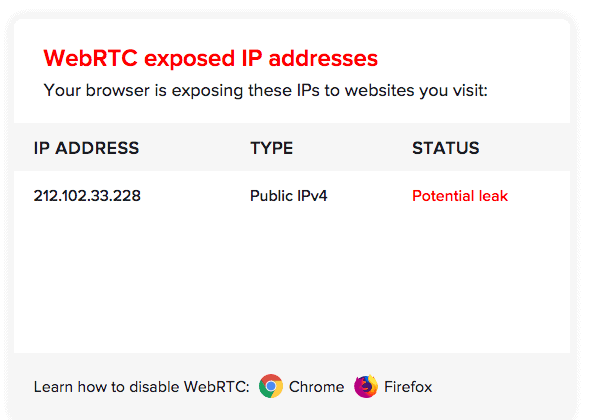
हम Ookla से एक नि: शुल्क गति परीक्षण का उपयोग करते हैं, लेकिन ऑनलाइन मुफ्त विकल्पों के टन हैं.
- DNS लीक: यह सुनिश्चित करने के लिए कि हमारे डोमेन नाम हमारे वीपीएन की एन्क्रिप्टेड टनल के बाहर लीक नहीं हो रहे हैं:
- DNSLeakTest से एक परीक्षण का उपयोग करें.कॉम.
- जांचें कि क्या आईपी पते में कोई बदलाव है, जब वीपीएन जुड़ा हुआ है.
- यदि आईपी पते में कोई बदलाव है, तो आपको पता चल जाएगा कि कोई रिसाव नहीं है.
- Webrtc लीक: WEBRTC हमारे पसंदीदा वेब ब्राउज़र, क्रोम पर डिफ़ॉल्ट है, और यह स्ट्रीमिंग, डाउनलोड करने, और वीडियो चैटिंग के दौरान तेजी से कनेक्शन के लिए अनुमति देता है. कैसे? ब्राउज़रों को एक -दूसरे के निजी आईपी पते को जानने की अनुमति देकर, जिसे हम बाहर नहीं निकलना चाहते हैं. यहां बताया गया है कि हम WebRTC लीक के लिए कैसे जांच करते हैं:
- ExpressVPN की वेबसाइट पर WEBRTC लीक टेस्ट का उपयोग करें.
- VPN कनेक्टेड और कनेक्ट नहीं होने के साथ IP पते में परिवर्तन नोट करें.
- आप सुनिश्चित कर सकते हैं कि आईपी पते में कोई बदलाव होने पर कोई रिसाव नहीं है.
Macs में VPN सेटिंग्स को कैसे सिंक करने के लिए
यदि आप अपना वीपीएन मैन्युअल रूप से सेट करते हैं, तो आप इसे अपने सभी मैक में निम्नलिखित चरणों के साथ सिंक कर सकते हैं:
- अपने सिस्टम वरीयताओं पर वापस जाएं.
- नेटवर्क पर क्लिक करें.
- तीन डॉट्स (एक्शन पॉप-अप मेनू) पर क्लिक करें.
- आयात कॉन्फ़िगरेशन का चयन करें.
- अपनी फ़ाइल का चयन करें.
- पर क्लिक करें.
टिप्पणी: आपके पास प्रत्येक मैक पर अपनी वीपीएन सेटिंग्स को मैन्युअल रूप से आयात करने की आवश्यकता होगी; एक बार में कई कंप्यूटरों को सिंक करने का कोई तरीका नहीं है.
वाई-फाई पर मैक वीपीएन कैसे साझा करें
साझा करना देखभाल कर रहा है, और यह वीपीएन के साथ -साथ दोस्ती पर भी लागू होता है. यहां वाई-फाई पर अपने वीपीएन कनेक्शन को साझा करने के लिए कदम हैं:
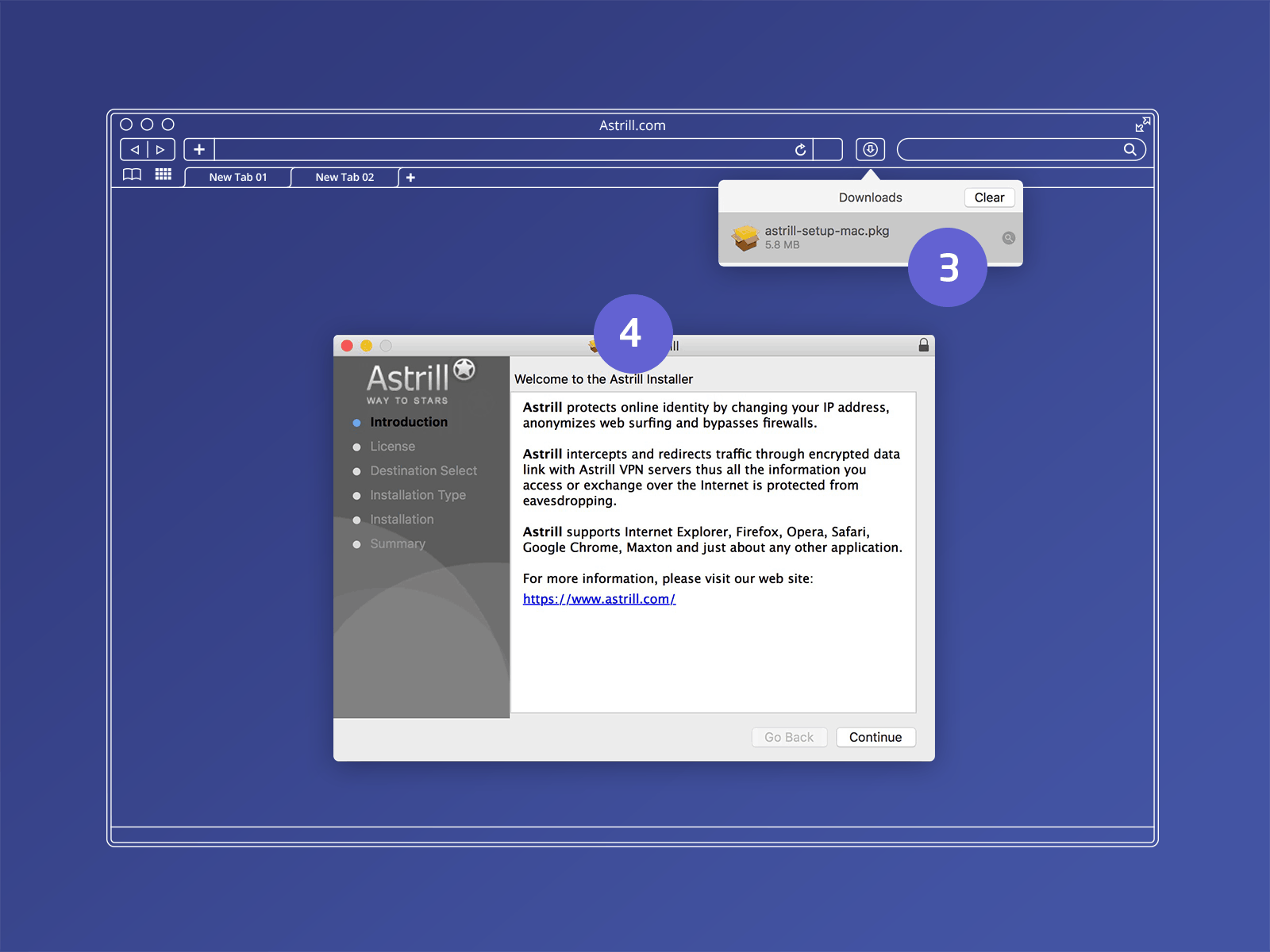
- वाई-फाई के बजाय एक ईथरनेट केबल का उपयोग करके अपने मैकबुक को इंटरनेट पर प्लग करें.
- अपने मैक पर, सिस्टम वरीयताओं पर जाएं.
- शेयरिंग पर क्लिक करें.
- इंटरनेट शेयरिंग पर क्लिक करें.
- अपने VPN को अपने कनेक्शन से और कंप्यूटर का उपयोग करके अपने कनेक्शन को साझा करें.
- वाई-फाई के लिए बॉक्स की जाँच करें.
- वाई-फाई विकल्पों के तहत, एक पासवर्ड और एक नेटवर्क नाम बनाएं.
- चैनल को डिफ़ॉल्ट के रूप में छोड़ दें.
- WPA2 व्यक्तिगत में सुरक्षा बदलें.
- इंटरनेट साझाकरण को सक्षम करने के लिए ओके पर क्लिक करें.
- वाई-फाई नेटवर्क चालू करें और प्रारंभ पर क्लिक करें.
- अब, लोग आपके वाई-फाई नेटवर्क को खोजने और पासवर्ड के साथ इसमें शामिल होने में सक्षम होंगे. 5
मैक पर वीपीएन क्षेत्र कैसे बदलें
अपने वीपीएन क्षेत्र को बदलने के लिए, वीपीएन ऐप पर जाएं और दूसरे देश के सर्वर से कनेक्ट करें. अब, आपका इंटरनेट सेवा प्रदाता आपके प्रतिस्थापित आईपी पते के आधार पर एक अलग देश में आपको लगता है.
मैक वीपीएन को अनइंस्टॉल कैसे करें
अपने मैक वीपीएन को अनइंस्टॉल करने के लिए, आपको इसकी आवश्यकता है:
- फाइंडर में ऐप खोजें.
- इसे कचरे पर खींचें, जिसके लिए आपके व्यवस्थापक क्रेडेंशियल्स की आवश्यकता हो सकती है.
- ऐप को पूरी तरह से हटा दें और कचरा खाली करें.
क्या macs में VPNs में निर्मित हैं?
हालाँकि Macs हमें VPN ऐप के बिना निजी नेटवर्क से कनेक्ट करते हैं, लेकिन ये नेटवर्क पारंपरिक अर्थों में VPN नहीं हैं. जबकि वे सीधे वाई-फाई से कनेक्ट करने से अलग हैं, ये निजी नेटवर्क आपकी वेब गतिविधि या डिवाइस आईपी पते को एन्क्रिप्ट नहीं करते हैं. यदि आप क्या कर रहे हैं, तो आपको अपने मैक के लिए एक तृतीय-पक्ष VPN ऐप की आवश्यकता होगी.
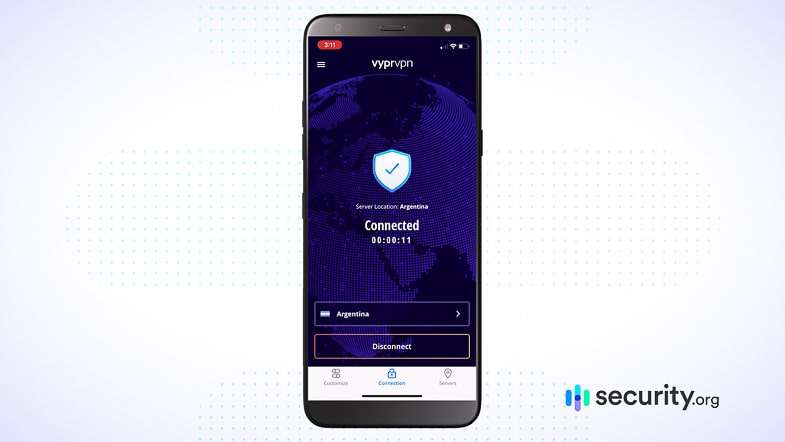
क्या होगा अगर मैक वीपीएन कनेक्शन गिरता है?
यदि आपका VPN कनेक्शन गिरता है, तो किल स्विच सभी वेब ऐप और ब्राउज़रों को बंद कर देगा ताकि आपका इंटरनेट सेवा प्रदाता आपकी किसी ऑनलाइन गतिविधियों को नहीं देख सके. ऐसा होने के बाद, हम अनुशंसा करते हैं कि आप:
- अपने वाई-फाई को बंद करें.
- या, एक मजबूत वाई-फाई कनेक्शन 6 सुनिश्चित करने के लिए अपने ईथरनेट केबल को अनप्लग और दोहराएं .
संक्षिप्त
भले ही मैक उपयोगकर्ता विंडोज उपयोगकर्ताओं की तुलना में बहुत कम सामान्य हैं, लगभग सभी वीपीएन जो हमने परीक्षण किए हैं, उनमें मैक के लिए ऐप्स हैं. वीपीएन ऑनलाइन अधिक गोपनीयता प्राप्त करने के लिए सबसे तेज और सबसे सुरक्षित तरीका है. श्रेष्ठ भाग? आप साइन अप कर सकते हैं और कुछ ही मिनटों में सेट कर सकते हैं.
अक्सर पूछे जाने वाले प्रश्नों
मैक वीपीएन के परीक्षण के वर्षों के बाद, यह कोई आश्चर्य की बात नहीं है कि हमें उनके बारे में बहुत सारे प्रश्न मिलते हैं.
मैक के पास एक अंतर्निहित वीपीएन नहीं है; हालाँकि, आप मैक से एक स्कूल या कंपनी के निजी नेटवर्क से जुड़ सकते हैं, यदि आपके पास आवश्यक जानकारी है.
- खाता बनाएं.
- दाखिल करना.
- एक सर्वर से कनेक्ट करें.
जब भी आप हैकिंग को रोकने के लिए सार्वजनिक वाई-फाई नेटवर्क पर हों तो आपको अपने मैक पर एक वीपीएन का उपयोग करना चाहिए. वे अन्य देशों के स्ट्रीमिंग पुस्तकालयों तक पहुंचने के लिए या केवल अपने इंटरनेट सेवा प्रदाता से अधिक गोपनीयता बनाने के लिए उपयोगी हैं.
MACs के लिए सबसे अच्छा VPNs साइबरगॉस्ट, नॉर्डवीपीएन, एक्सप्रेसवीपीएन, सर्फशार्क, निजी इंटरनेट एक्सेस और टनलबियर हैं.
- Expressvpn. (२०२१). ExpressVPN ऐप सेटअप और मैनुअल सेटअप के बीच अंतर.
expressvpn.com/support/समस्या निवारण/expressvpn-app-vs-mananual-configuration/ - सेब. (२०२१). मैक पर एक वीपीएन कनेक्शन सेट करें.
सहायता.सेब.com/गाइड/मैक-हेल्प/सेट-अप-ए-वीपीएन-कनेक्शन-ऑन-मैक-एमसीएचएलपी 2963/मैक - एसएपी. (२०१ ९). OpenVPN के फायदे और नुकसान.
ब्लॉग.एसएपी.com/2019/04/24/द-एडवेंटेज-एंड-डिसैडवेंटेज-ऑफ-ओपेन्वेन/ - OpenVPN. (२०२१). OpenVPN के लिए इंस्टॉलेशन गाइड MacOS पर क्लाइंट कनेक्ट करें.
OpenVPN.नेट/वीपीएन-सर्वर-रिज़ोर्स/इंस्टॉलेशन-गाइड-फॉर-ओपेनवीपीएन-कनेक्ट-क्लाइंट-ऑन-मकोस/ - वीपीएन असीमित. (२०२१). अपने मैक का उपयोग करके वाईफाई पर वीपीएन कनेक्शन कैसे साझा करें.
vpnunlimitedApp.com/help/मैनुअल/हाउ-टू-शेयर-वीपीएन-कनेक्शन-ओवर-वाईआईएफआई-यू-योर-मैक - Expressvpn. (२०२०). वीपीएन से डिस्कनेक्ट होने पर मैक इंटरनेट खो देता है.
expressvpn.com/support/समस्या निवारण/mac-Internet-Disconnected-VPN/
- गोपनीयता नीति
- नियम एवं शर्तें
- सरल उपयोग
- मेरी व्यक्तिगत जानकारी बेच/साझा न करें
- मेरी संवेदनशील व्यक्तिगत जानकारी के उपयोग को सीमित करें
